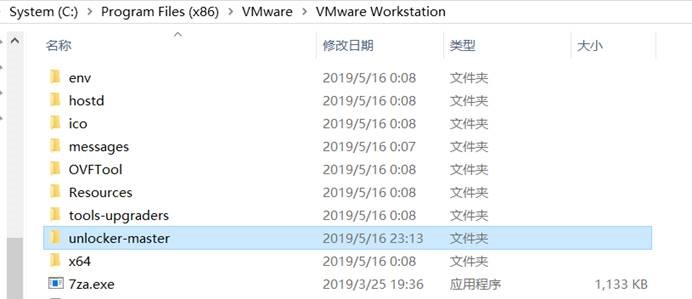VMware 安装 Mac OS 注意事项
本文主要介绍使用 VMware 安装 Mac OS 的注意事项,主要包括一下内容:
1. 安装参考
2. 使用 VMware 运行 Mac OS 虚拟机注意事项
3. 解决 Mac OS 不能全屏
4. 安装 Mac Os 报错:VMware Player 不可恢复错误: (vcpu-0) vcpu-0:VERIFY vmcore/vmm/main/physMem_monitor.c:1180
5. 解决 Mac OS 虚拟机不能连接 iPhone 手机
6. 注意升级 VMware 后可能报错
1. 安装参考
https://blog.csdn.net/weixin_43299649/article/details/82881567
https://blog.csdn.net/qq_40147863/article/details/84797618
2. 使用 VMware 运行 Mac OS 虚拟机注意事项:
1) 需要使用 VMware Workstation 12 Player 版本,使用 VMware Workstation Pro 测试不成功。
2) 必须借助 unlocker-master 工具,操作步骤如下:
1. 下载 unlocker-master 工具
2. 将 unlocker-master 复制到 VMware 的安装目录下
3. 以管理员身份运行 win-install.cmd
3) 必须使用 *.cdr 镜像文件,*.dmg 文件测试不成功。
4) 相关参考:
https://blog.csdn.net/u011415782/article/details/78505422
http://www.usbmi.com/3910.html
http://heavenchou.buddhason.org/node/287
https://blog.csdn.net/galaxy_yyg/article/details/82891044
https://blog.csdn.net/weixin_42168046/article/details/84969918
3. 解决 Mac OS 不能全屏
https://www.jianshu.com/p/d7d4d7ba95a3
https://blog.csdn.net/kokjuis/article/details/70228476
解决办法:
1) 安装VMware Tools(注意:先设置 Recovery 再装 VMware Tools!!!)
2) 参照第二种办法进入恢复模式(Recovery):http://www.cnblogs.com/sunylat/p/6414697.html
3) 参考设置:https://www.jianshu.com/p/d7d4d7ba95a3
4. 安装 Mac Os 报错:VMware Player 不可恢复错误: (vcpu-0) vcpu-0:VERIFY vmcore/vmm/main/physMem_monitor.c:1180 日志文件位于“H:\VMware Workstation\MacOS\MacOS 10.12\vmware.log”中。您可以请求支持。要收集数据并提交给 VMware 技术支持,请运行“vm-support”。我们将根据您的技术支持权利做出回应。
解决办法:
编辑 Mac OS 的VMX文件,在 smc.present = "TRUE" 后面添加了 smc.version = 0 或者 smc.version = "0"
-【注:网上参考时,是有一部分人修改成了有引号的 ***smc.version = "0"***,建议可都试一下】
参考:https://blog.csdn.net/u011415782/article/details/78505422
5. 解决 Mac OS 虚拟机不能连接 iPhone 手机
关闭虚拟机 -> 选择虚拟机设置 -> 选择USB控制器 -> USB兼容性改成2.0(默认是3.0) -> 改完重新开机,连接设备就可以了。
6. 注意升级 VMware 后可能报错
Your computer restarted because of a problem. Press akey of wait afew seconds to continue starting up.
解决办法:重新安装 win-install.cmd